 Не так давно (нет, таки давно!) я рассказывал о том, как защитить флешку от заражения вирусами, использующими для распространения файлы автозапуска флешек и сменных дисков — т.н. autorun-вирусов. Сегодня же я покажу, как можно просто и без лишних хлопот не только помочь Вашему антивирусу, но и надёжно защитить компьютер от заражения именно этим типом вирусов! Для этого есть абсолютно бесплатная специализированная программа под названием Flash Guard, созданная Дмитрием Синицыным.
Не так давно (нет, таки давно!) я рассказывал о том, как защитить флешку от заражения вирусами, использующими для распространения файлы автозапуска флешек и сменных дисков — т.н. autorun-вирусов. Сегодня же я покажу, как можно просто и без лишних хлопот не только помочь Вашему антивирусу, но и надёжно защитить компьютер от заражения именно этим типом вирусов! Для этого есть абсолютно бесплатная специализированная программа под названием Flash Guard, созданная Дмитрием Синицыным.
Что она делает?
Когда вы вставляете флешку, программа сканирует её на наличие специфических файлов, отвечающих за автозапуск содержимого флешки, и удаляет их. То есть даже если вирус и «засел» в автозагрузке на флешке (и антивирус по какой-то причине его не распознал), то запустится (чтобы заразить Ваш компьютер) он уже не сможет. В качестве дополнительных свойств программа умеет отключать автозапуск со съемных и сетевых носителей! А это ещё больше уменьшает вероятность заражения вирусами autorun-группы.
Также, на случай, если на каком-либо носителе у Вас имеются полезные файлы автозапуска — можно их внести в так называемый белый список, и Flash Guard не будет их удалять!
Установка
Первым делом нужно скачать установщик. Сделать Flash Guard можно прямо с сайта Davis Software по ссылке:
www.davisr.com/ru/downloads.htm
После скачивания архива с установщиком — распакуйте его и запустите установку путём двойного щелчка левой кнопкой мышки по файлу InstallFlashGuard1.0.exe, потом выберите язык установки (обычно — русский):
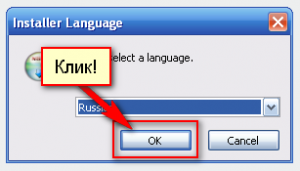 Установка Flash Guard Шаг 1
Установка Flash Guard Шаг 1
Ну а потом просто нажимайте кнопки «Далее«, «Установить» и «Готово«. На всякий случай приведу всю процедуру в картинках:

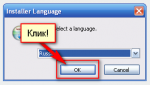 Установка Flash Guard Шаг 1
Установка Flash Guard Шаг 1 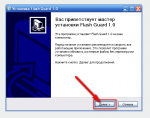 Установка Flash Guard Шаг 2
Установка Flash Guard Шаг 2 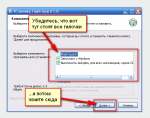 Установка Flash Guard Шаг 3
Установка Flash Guard Шаг 3 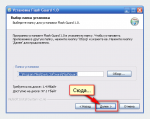 Установка Flash Guard Шаг 4
Установка Flash Guard Шаг 4 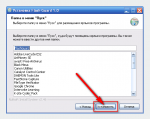 Установка Flash Guard Шаг 5
Установка Flash Guard Шаг 5 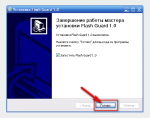 Установка Flash Guard Шаг 6
Установка Flash Guard Шаг 6
После нажатия на кнопку «Готово» установка Flash Guard’a закончена и он автоматически запустится в работу. Больше никаких настроек делать не нужно — программа работает полностью автоматически и лишь уведомляет пользователя в тех случаях, когда файлы автозапуска были удалены с флешки.
Читайте так же: Как быстро проверить компьютер на вирусы?
Помните! Данная программа является лишь дополнительной подмогой для стандартного антивируса и ни в коем случае не является его заменой!!!
